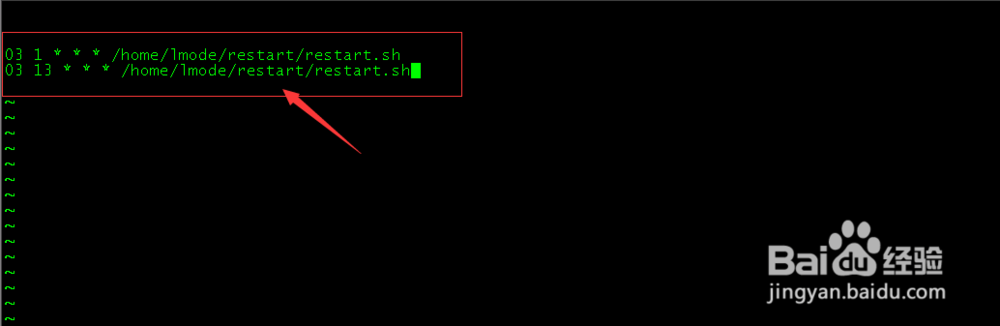Linux系统设置定时启动tomcat的脚本和步骤
1、一、创建Shell定时启动脚本文件 在linux系统里面用户项目路径下面创建一个定时启动文件,用来存放tomcat定时重启的脚本信息(该文件可以在服务器路径下面手动创建,也可以在linux系统命令平台使用命令创建)。 命令: touch restart.sh 小编这边新建的tomcat定时重启的脚本文件就放在这个/home/lmode/restart下面,如下图所示。
2、二、编写tomcat定时重启的脚本信息 这个tomcat定时重启的脚本信息可以先在本地的文件里面先编写骠雪餐豺准备好,到时再linux系统里面的创建的restart.sh文件复制进去就好。 linux系统里面的文件编写使用命令: vi /home/lmode/restart/restart.sh 进入linux系统restart.sh文件编辑模式的时候,就将下面这个tomcat定时重启的脚本信息复制到restart.sh文件里面去。 将这个tomcat定时重启的脚本信息复制到restart.sh文件里面去之后,点击ESC退出键,输入:wq!保存退出即可。
3、三、修改tomcat定时重启的脚本权限 如果要让tomcat定时重启的脚本可以执行,当然要把文件设置为可执行文件权限状态。 使用命令:chmod -R 777/home/lmode/restart/restart.sh
4、四、设置tomcat定时飒劐土懿重启的时间 要想tomcat按照我们自己想要的时间定时重启,就需要在linux系统上面设置tomcat定时重启的时间了。 在着抹较氰控制台上输入使用命令: crontab -e ,进入编辑crontab脚本,第一次输入该命令时需要选择编辑器。 crontab中每一个定时任务的格式由6部分组成,分别是分钟、小时、天、月、星期以及命令,前5部分用来配置任务触发时机,中间使用空格隔开,如下: minute hour day month dayofweek command minute – 表示分钟,值的范围是从0到59的整数; hour – 表示小时,值的范围是从0到23的整数 ; day – 表示天,值的范围是从1到31的整数; month – 表示月,值的范围是从1到12的整数; dayofweek – 表示星期,值的范围是从0到6的整数 (0表示周日); command – 需要执行的命令(/home/lmode/restart/restart.sh>/home/lmode/restart/tlog.log表示执行restart.sh脚本,并且把结果日志打印到tlog.log中)。 选择vim编辑器编辑就可,在文件后面增加一条任务。(我的脚本文件路径是:/home/lmode/restart/restart.sh)。 小编这边有设置2个tomcat定时重启的时间,一个是晚上1点3分;一个是中午1点3分,如下图所示。
5、五、启动linux系统任务器定时器 编辑好tomcat定时重启的时间任务后,就可以启动linux系统任务器定时器任务了,使其可以tomcat定时重启。 启动命令:service crond restart